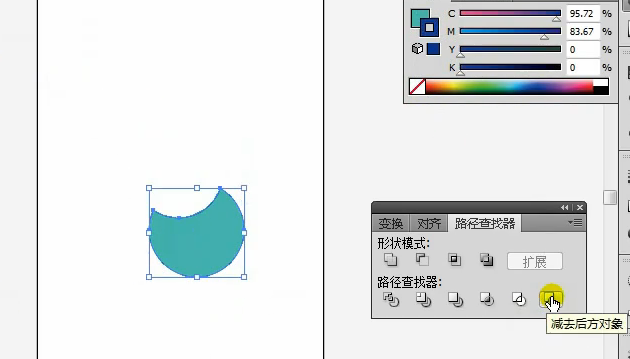今天继续上节内容
第三个按钮:合并,可以将相同颜色的对象合并,和上上节课学习的联集很相似。不同对象合并,轮廓色去除,将重叠部分删除。
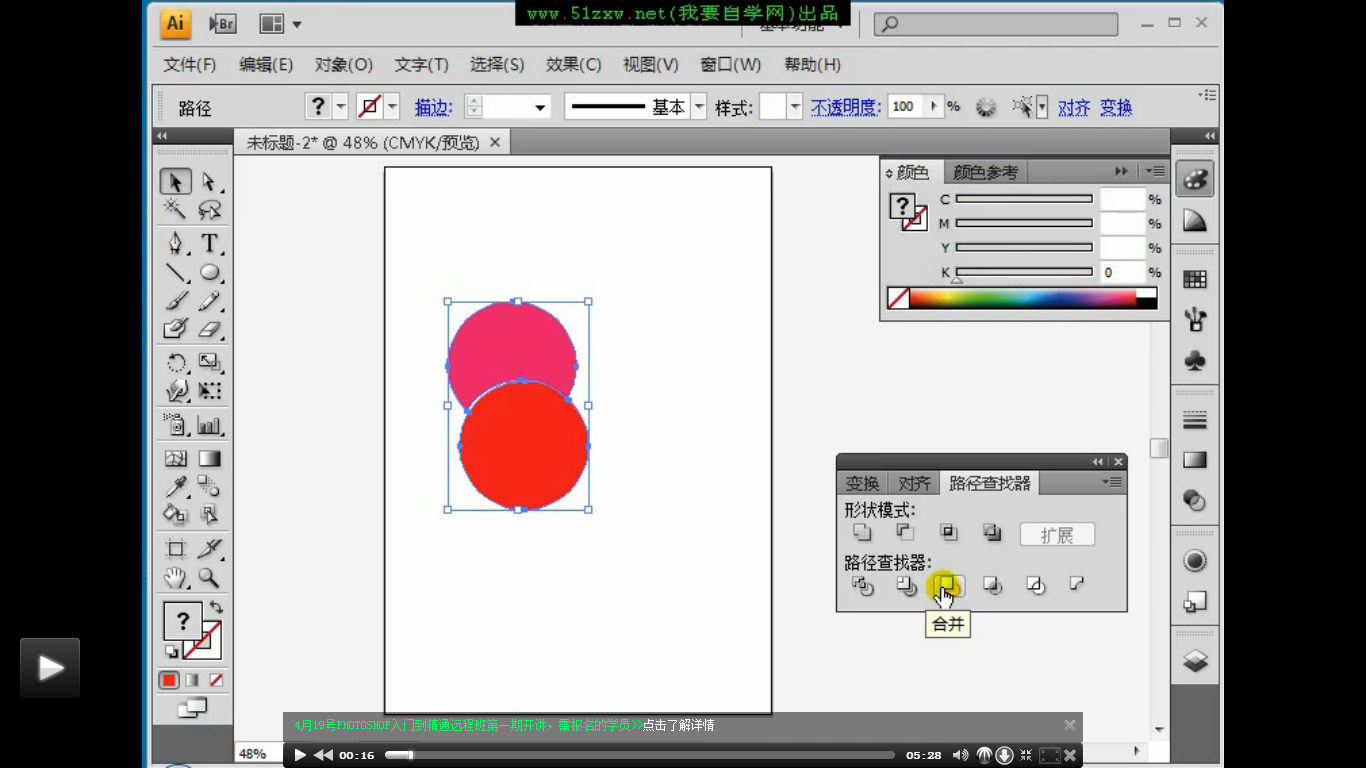
1.先绘制两个相同的圆形
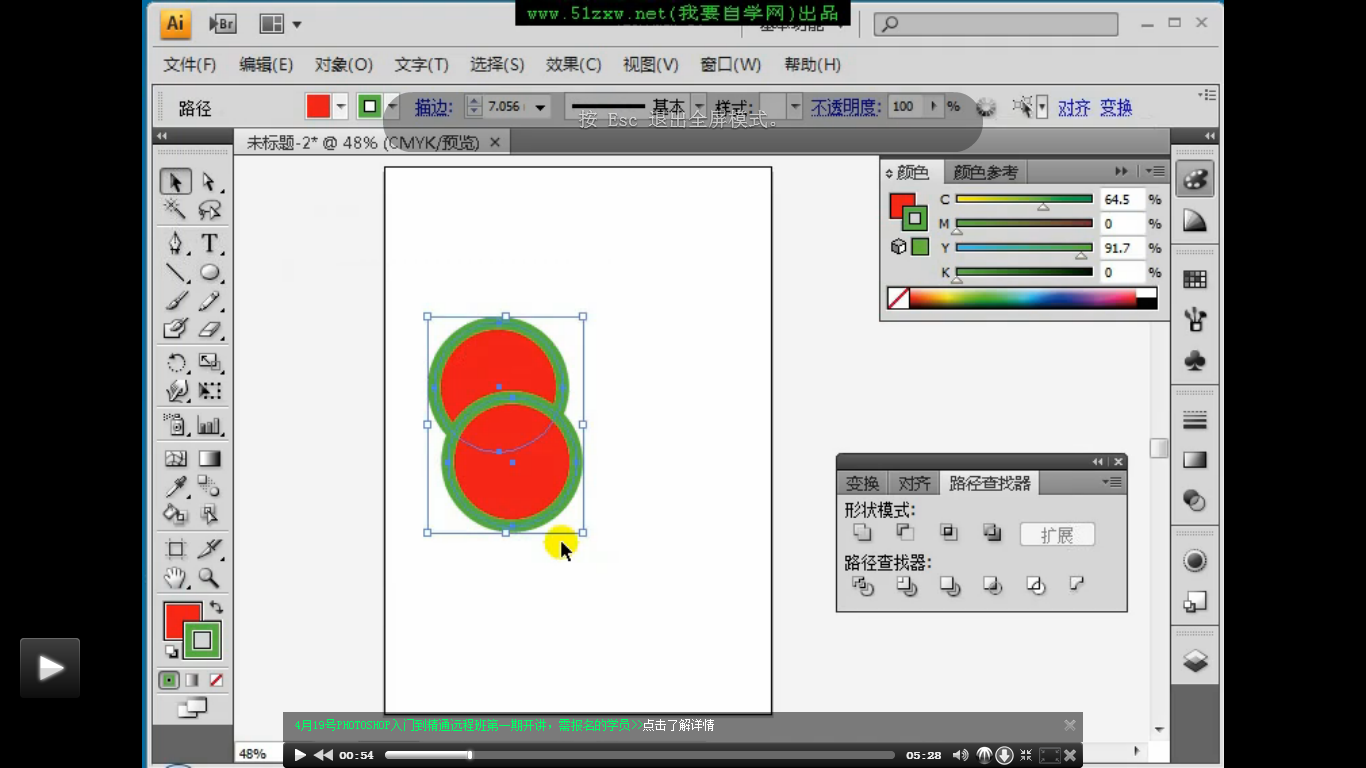
选中这两个对象,单击合并,去除轮廓色,将两个对象进行合并
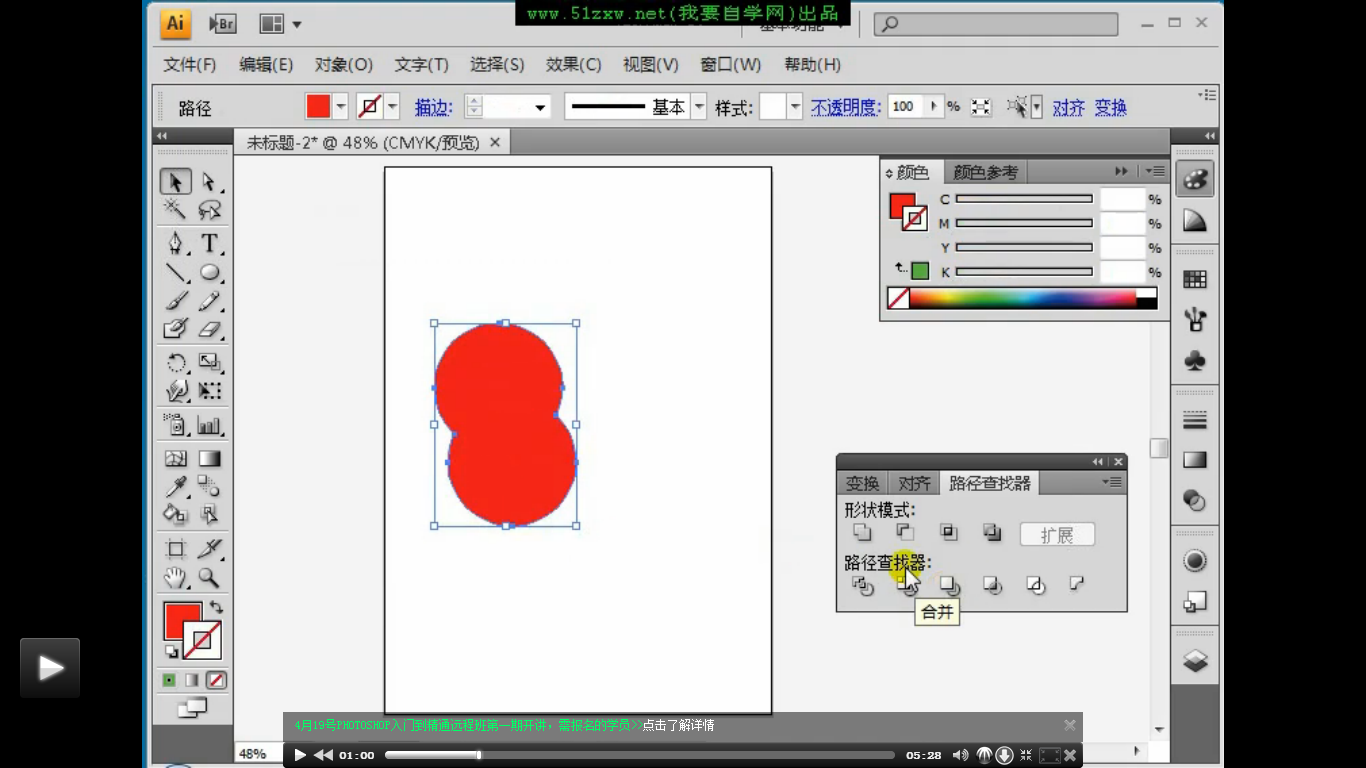
2.重新绘制这样两个圆形,将一个圆形的填充色和轮廓色进行更改
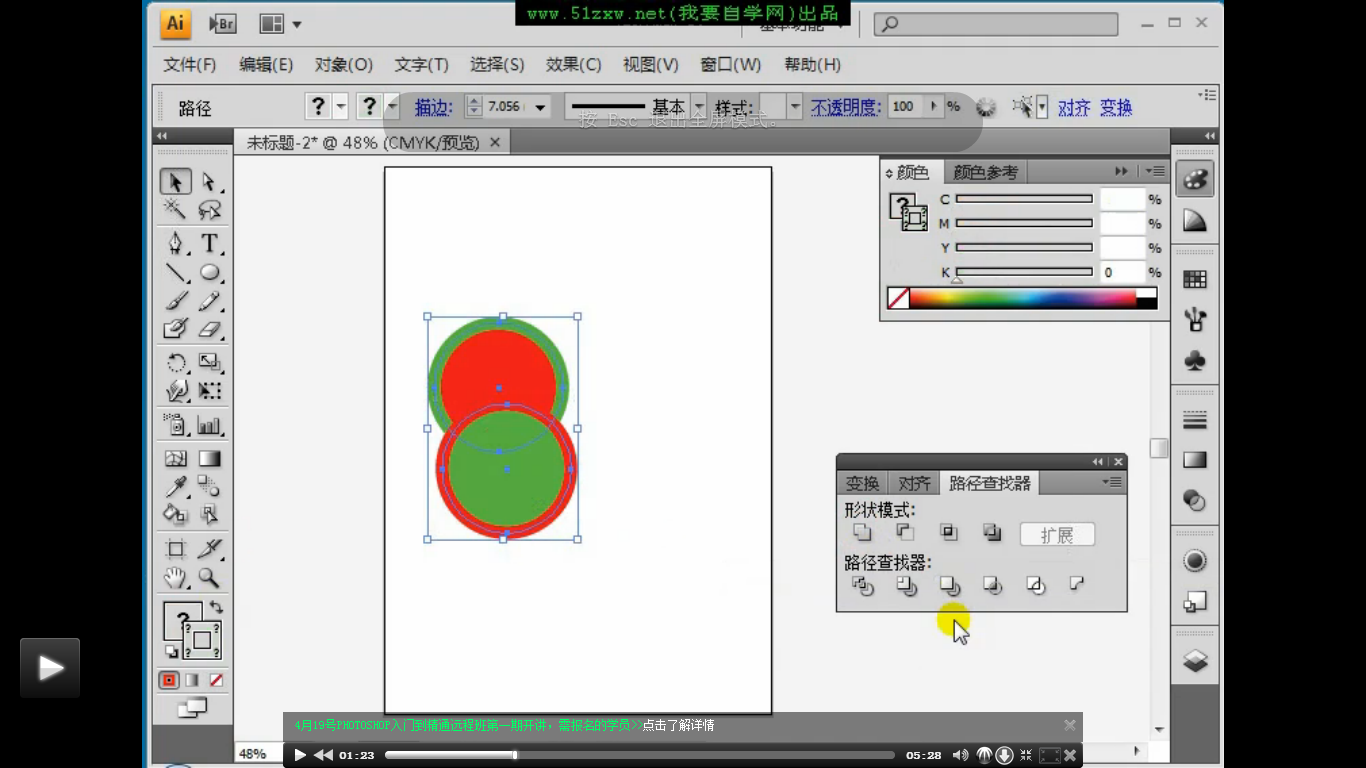
全选,合并,仍然是去除轮廓色,但是下方对象被修剪
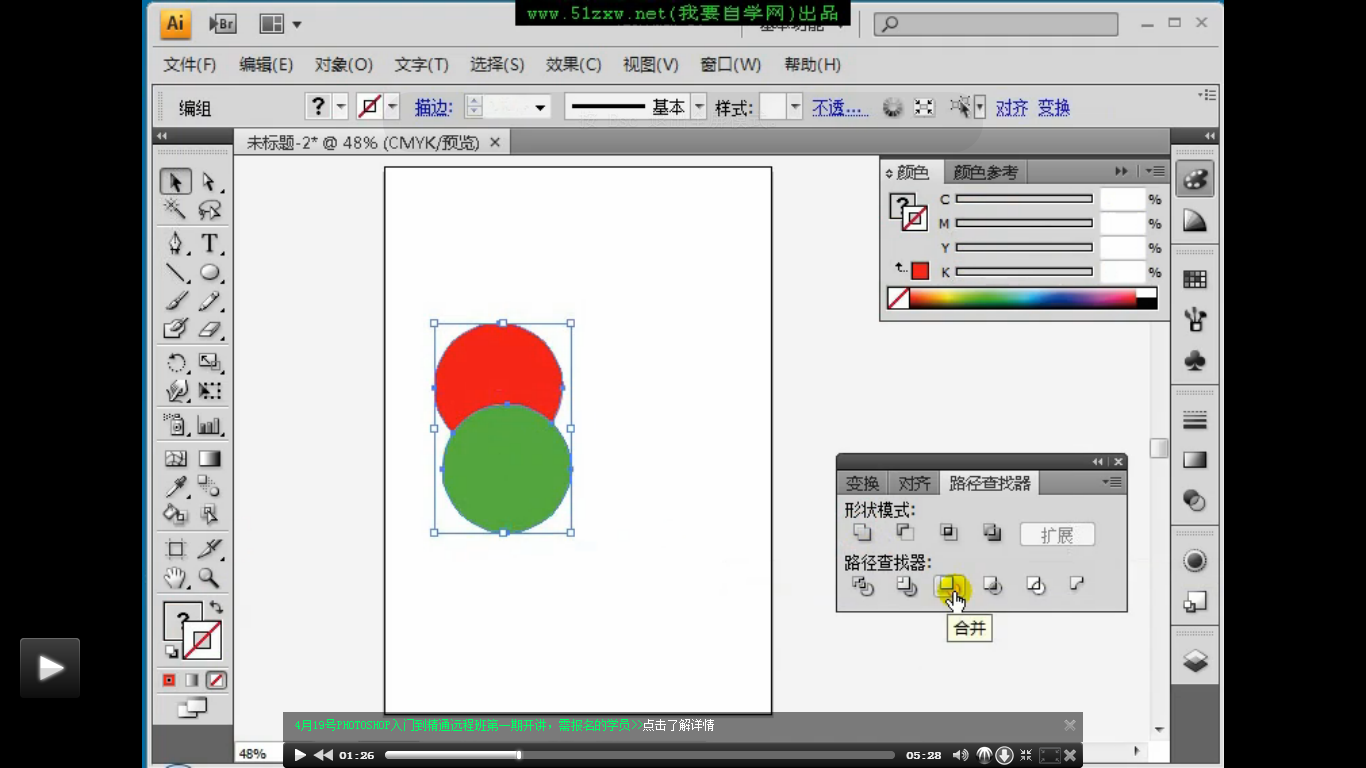
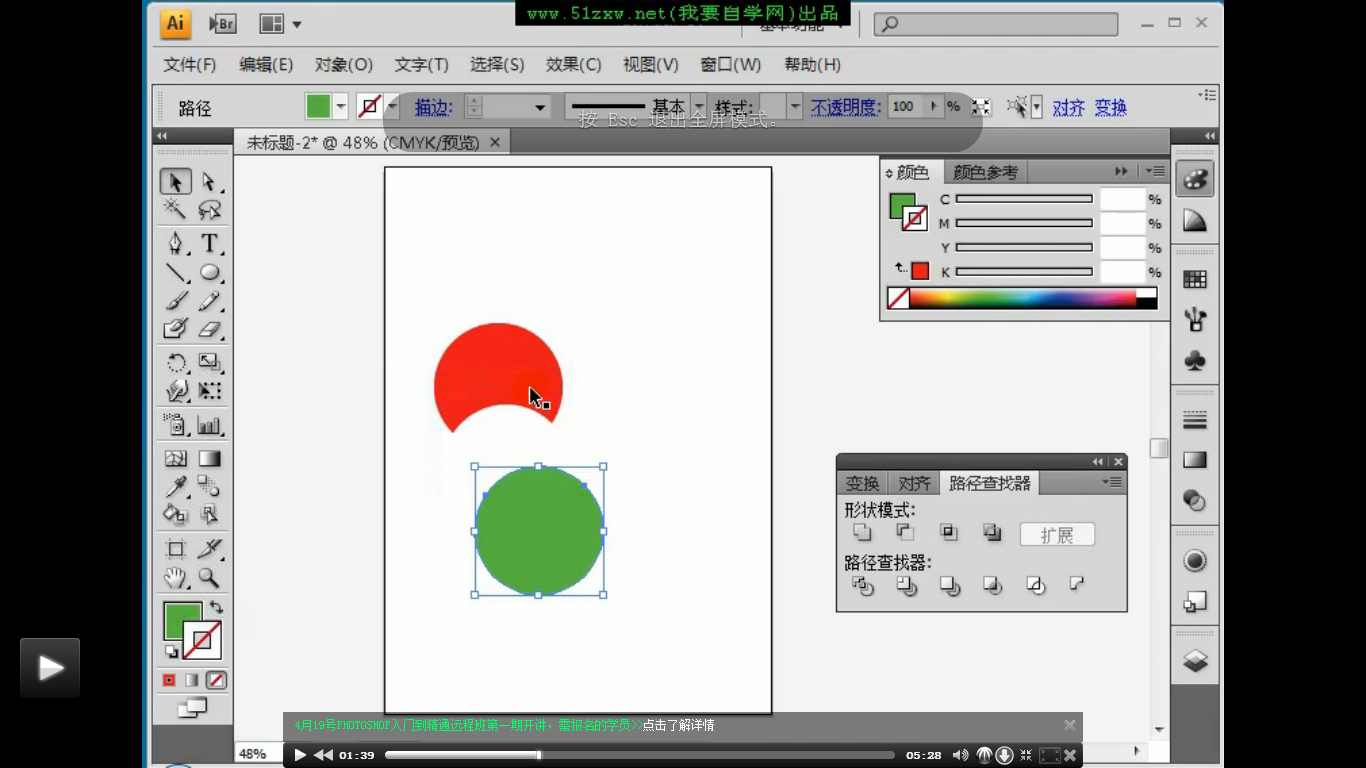
第四个按钮:裁剪,使用裁剪按钮的两个对象必须要重叠在一起。裁剪的结果是留下重叠部分,图形属性和下层图像属性相同。
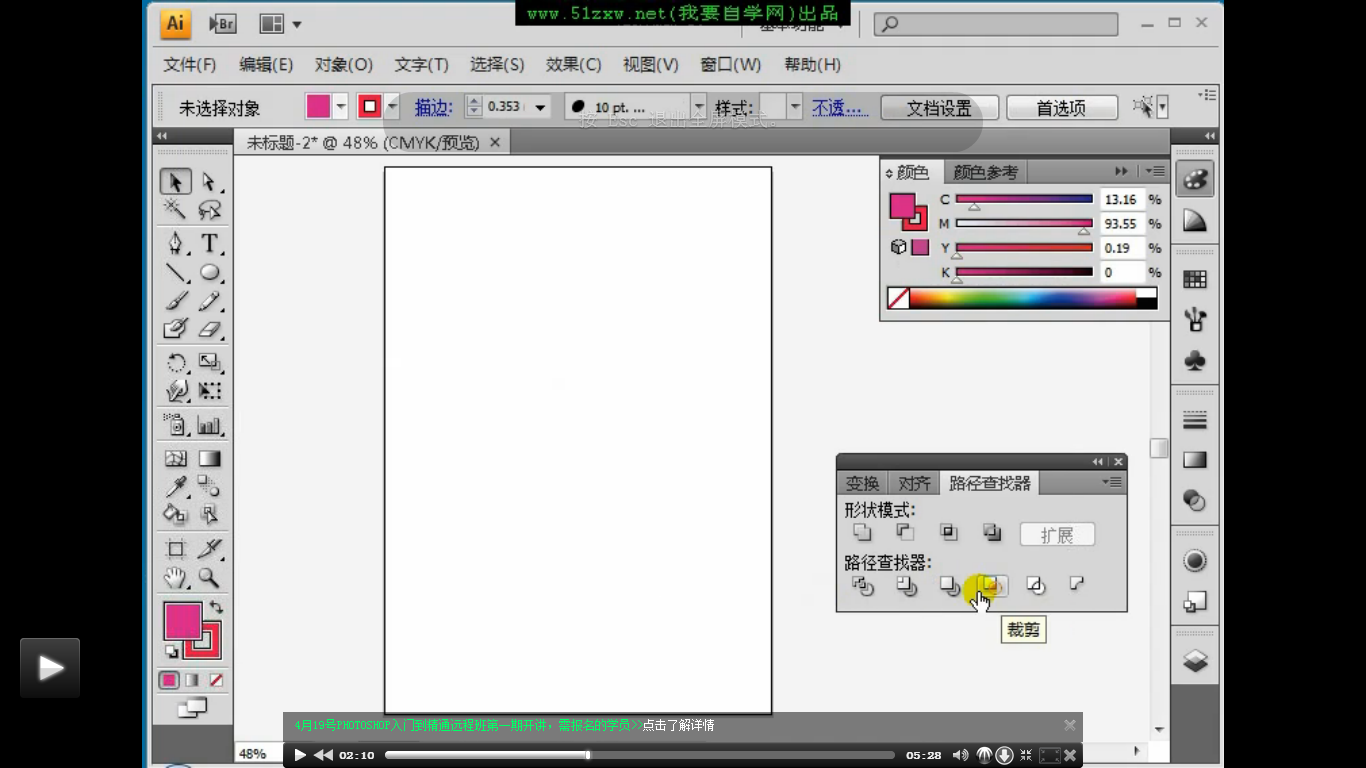
绘制两个对象
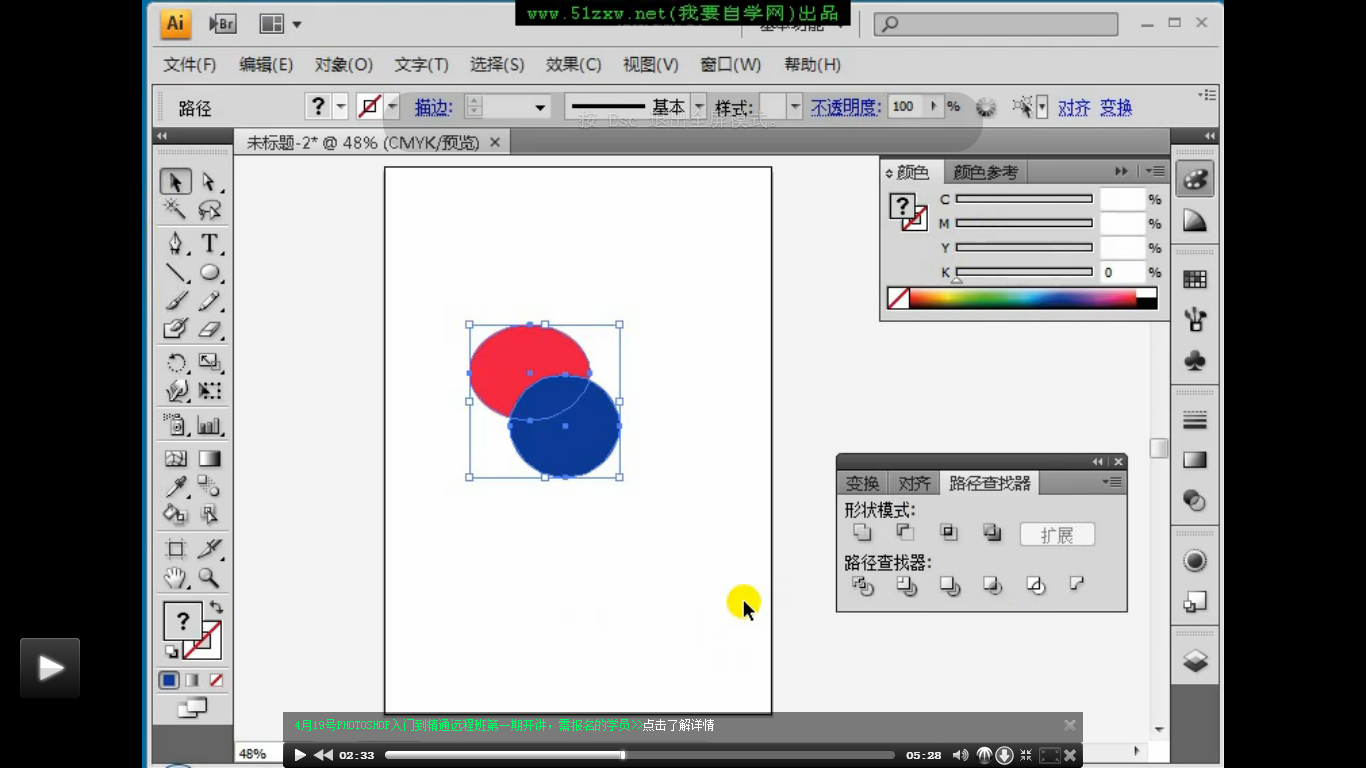
选择两个对象,进行裁剪
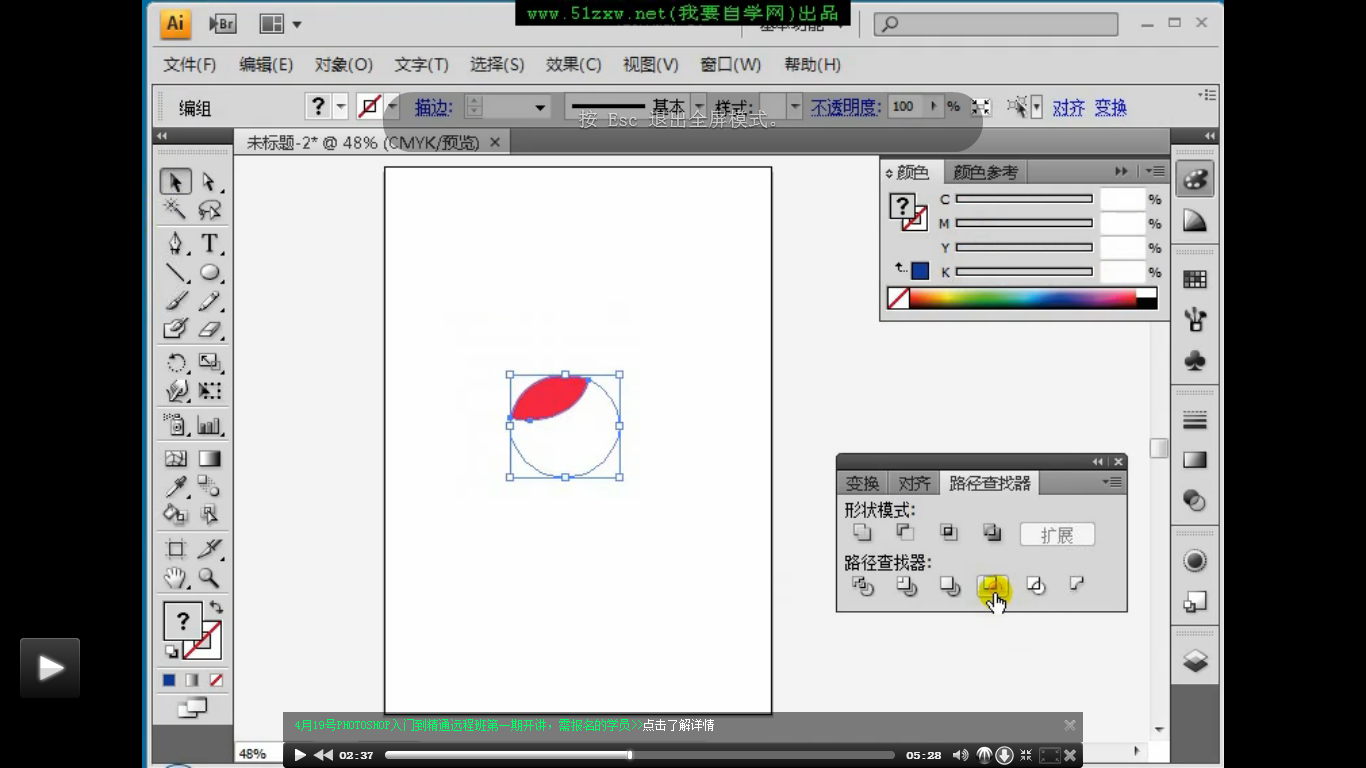
保留中间部分,属性和下层属性相同,而且上层对象轮廓线存在
第五个按钮:轮廓,可以将重叠对象进行分割,并转为轮廓,宽度是0磅,外廓颜色是原来的填充色,重叠部分的颜色由上层对象的颜色决定,轮廓线被分割成一段段开放路径。
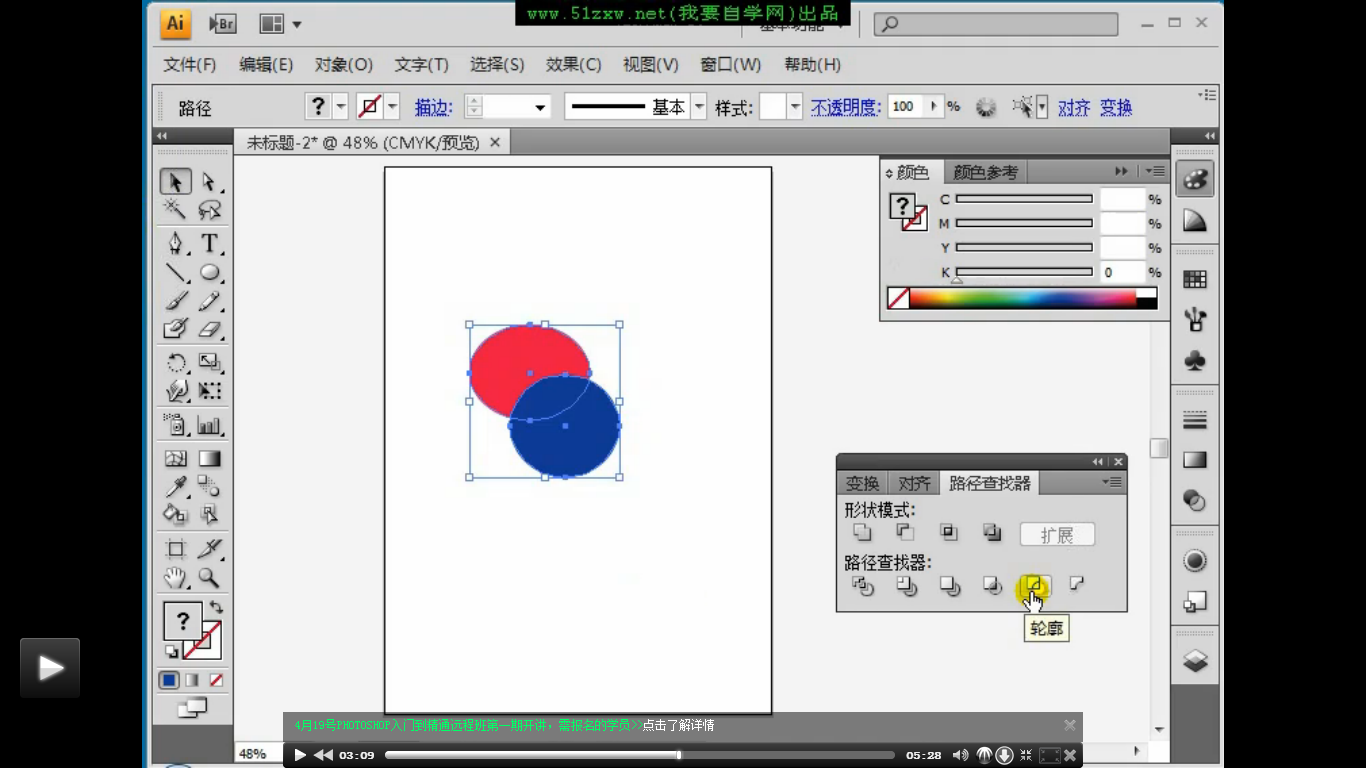
选择对象,点击轮廓。填充色不见了
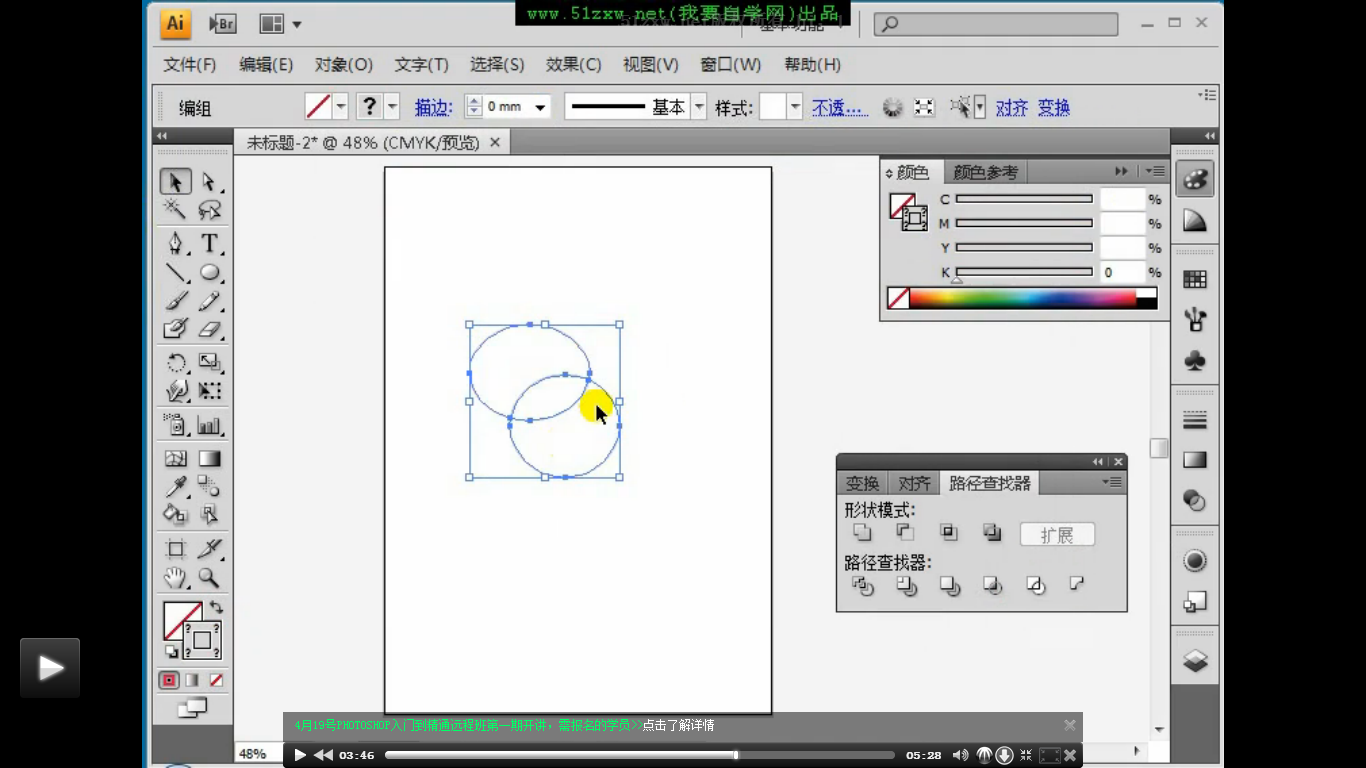
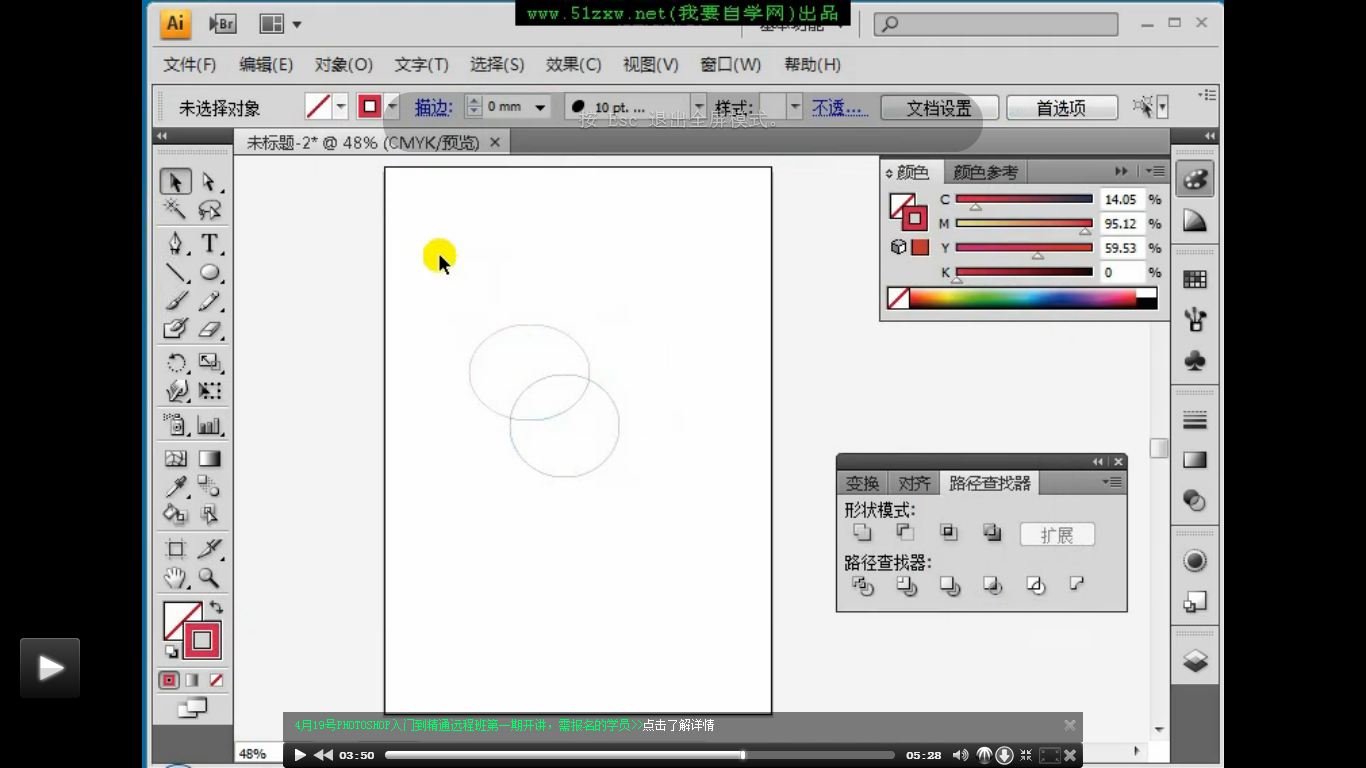
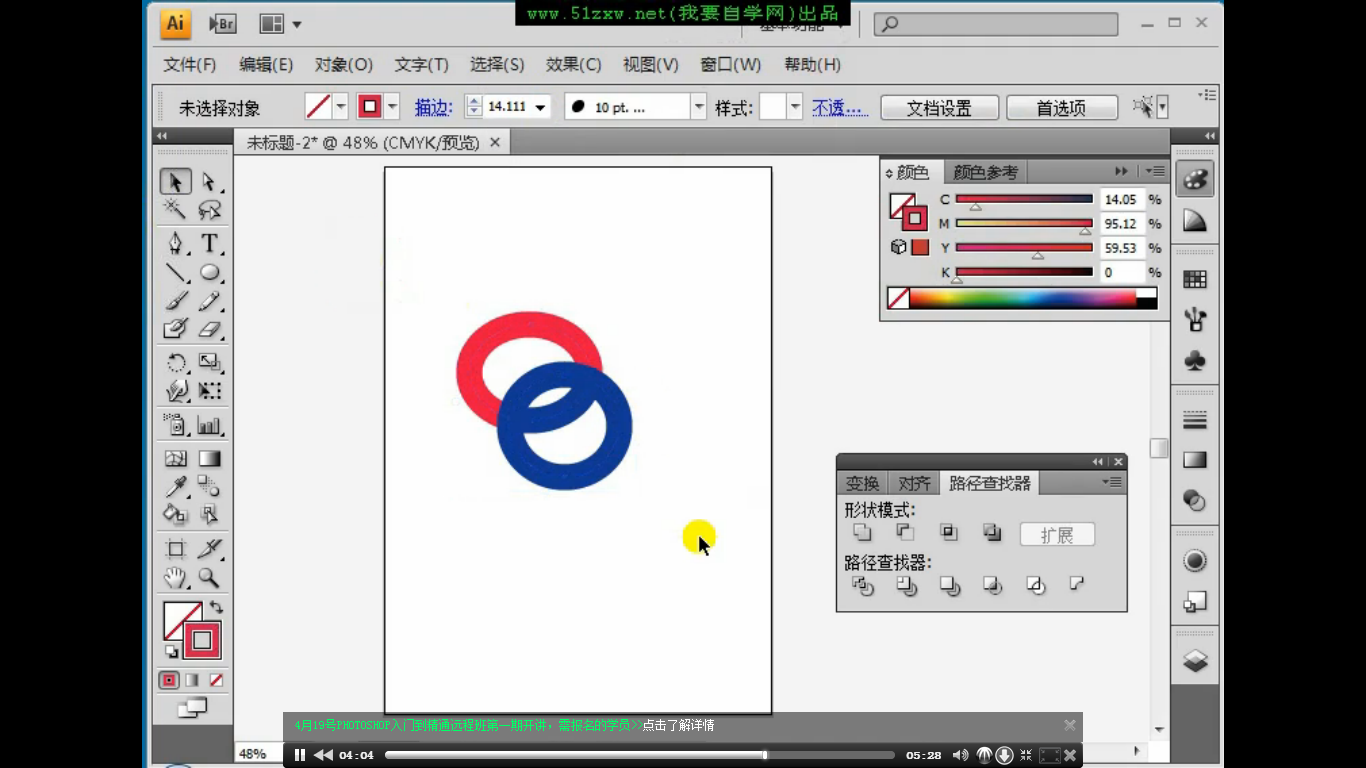
轮廓色变成了刚才的填充色颜色
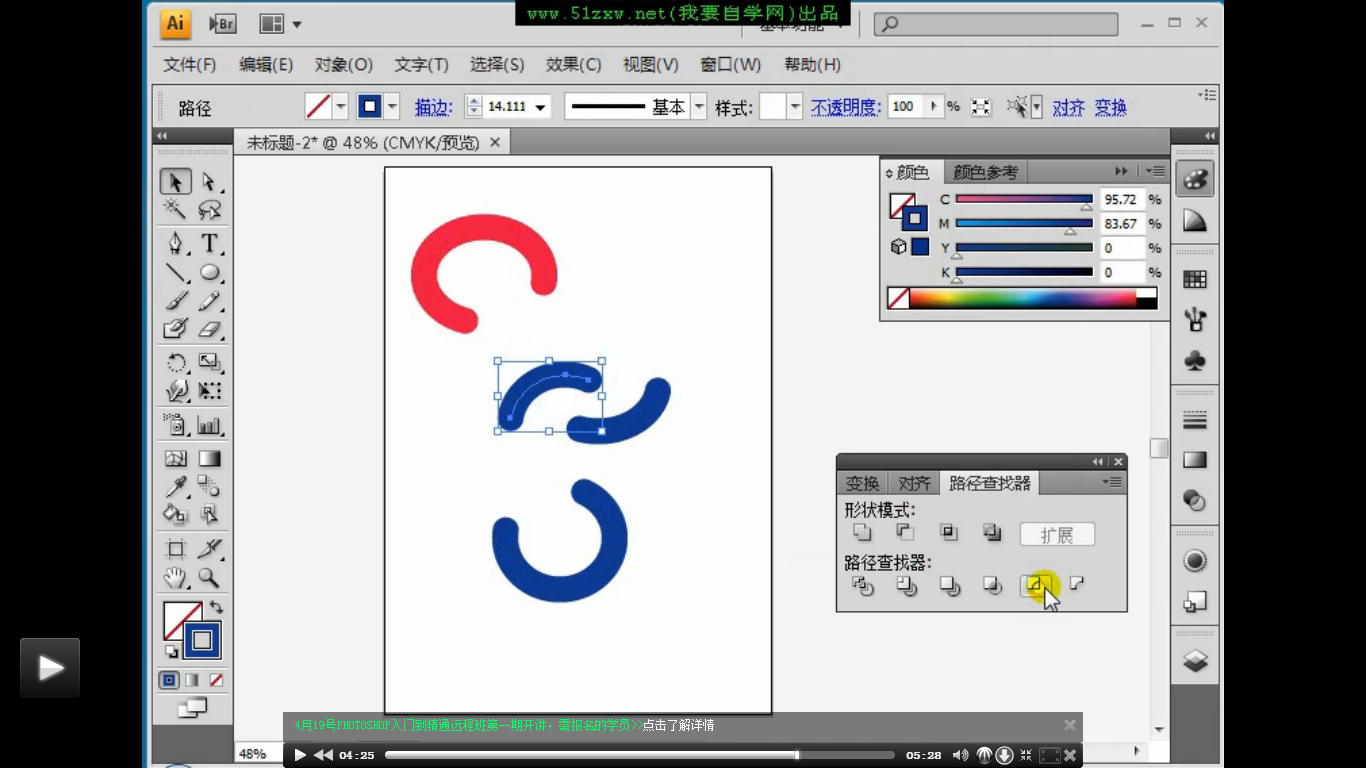
轮廓被分割成一段段独立的路径
第六个按钮:减去后方对象,将下层对象一并裁掉,切除目标对象重叠的部分,下层对象删除,属性以上层对象为主
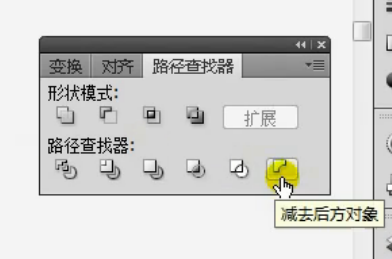
绘制两个对象
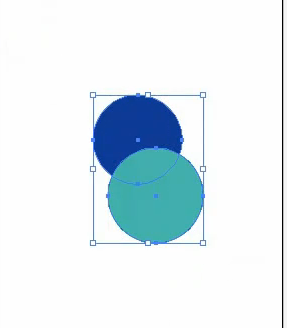
执行减去后方对象